Cómo afecta el parche KB5066835 a WinRE en Windows 11
hace 2 meses · Actualizado hace 2 meses
Recientemente, Microsoft comenzó a distribuir la actualización de octubre de 2025 para Windows 11, específicamente la KB5066835. Esta actualización traía consigo correcciones y algunas mejoras interesantes. No obstante, pronto se hizo evidente que el parche era defectuoso, ya que los usuarios comenzaron a reportar problemas con las conexiones de red en sus dispositivos.
Pero eso no es todo, porque, recientemente, los compañeros de Windows Latest revelaron que el parche KB5066835 también dañaba el entorno de recuperación de Windows (WinRE), y poco después, Microsoft confirmó que este problema era real. Esta es una situación complicad, ya que «rompe» esta interfaz de recuperación del sistema operativo. Por lo tanto, si requieres de WinRE, podrías encontrarte en un aprieto. Afortunadamente, la empresa compartió algunas soluciones.
¿Qué es WinRE y cómo se ve afectado por el parche KB5066835?
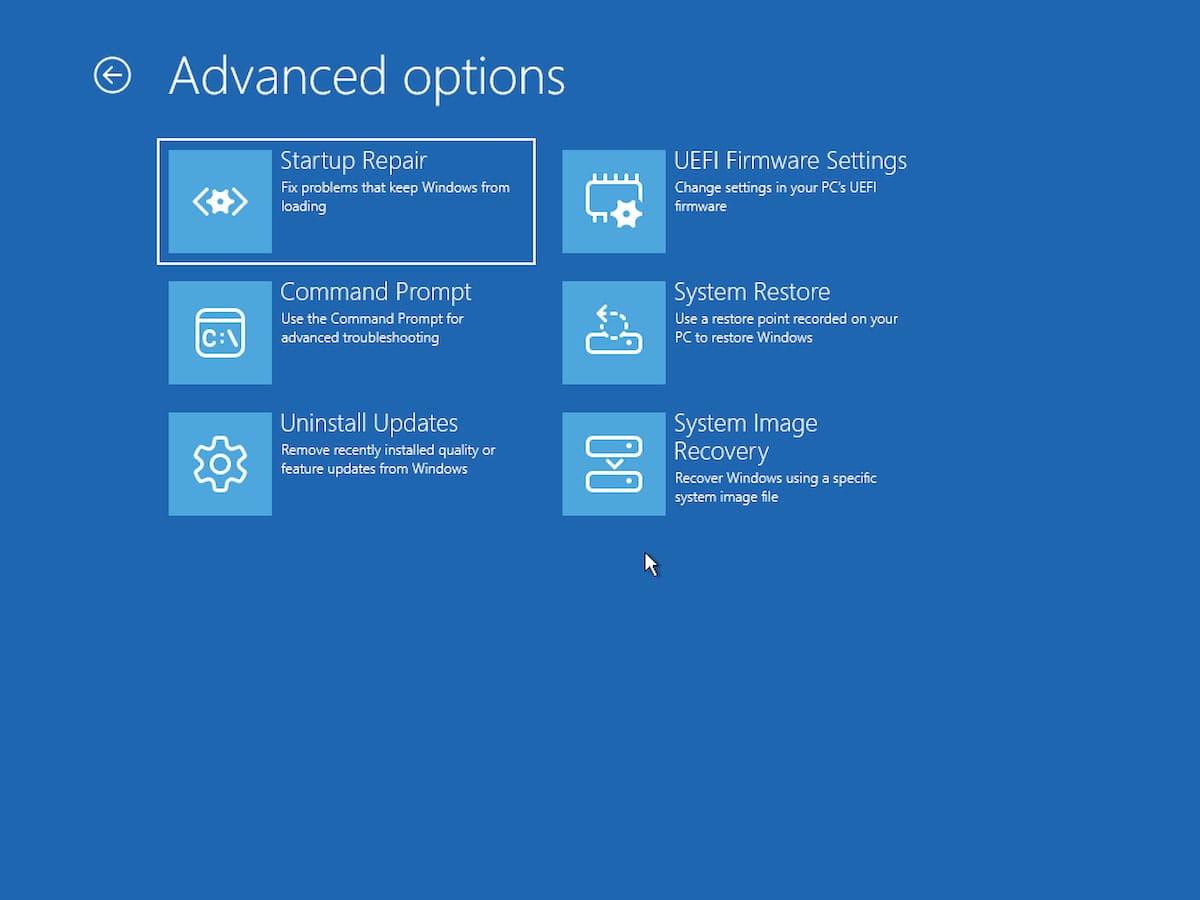
Microsoft es consciente de que Windows, como sistema operativo, puede presentar fallos, incluso llegando a tener problemas para arrancar. Esto puede ser muy molesto y asustar a los usuarios que temen no poder acceder a su equipo y su contenido.
Por este motivo, Windows cuenta con WinRE, un entorno de recuperación del sistema operativo. Esta interfaz es útil porque se activa ante problemas que impiden el arranque, ofreciéndote diferentes opciones para intentar volver a acceder a tu equipo, como regresar a un punto de restauración anterior o realizar reparaciones, entre otros.
Sin embargo, se ha reportado que la actualización KB5066835 para Windows 11 «rompe» este entorno de recuperación. Al instalar el parche y activar WinRE, podrías descubrir que el teclado y el mouse quedan inoperantes.
Esto es preocupante, ya que es a través del mouse o el teclado que los usuarios pueden interactuar con las opciones de WinRE. Al no poder navegar entre estas opciones, la interfaz queda completamente inútil.
En otras palabras, si necesitas restablecer Windows o solucionar algún problema del sistema desde la interfaz de WinRE, no podrás hacerlo, ya que el mouse y el teclado no funcionan. Este es un bloqueo que solo afecta al entorno de recuperación; al iniciar Windows, los dispositivos funcionan sin inconvenientes.
¿Cómo resolver el bloqueo del teclado y mouse en WinRE tras instalar el parche KB5066835?
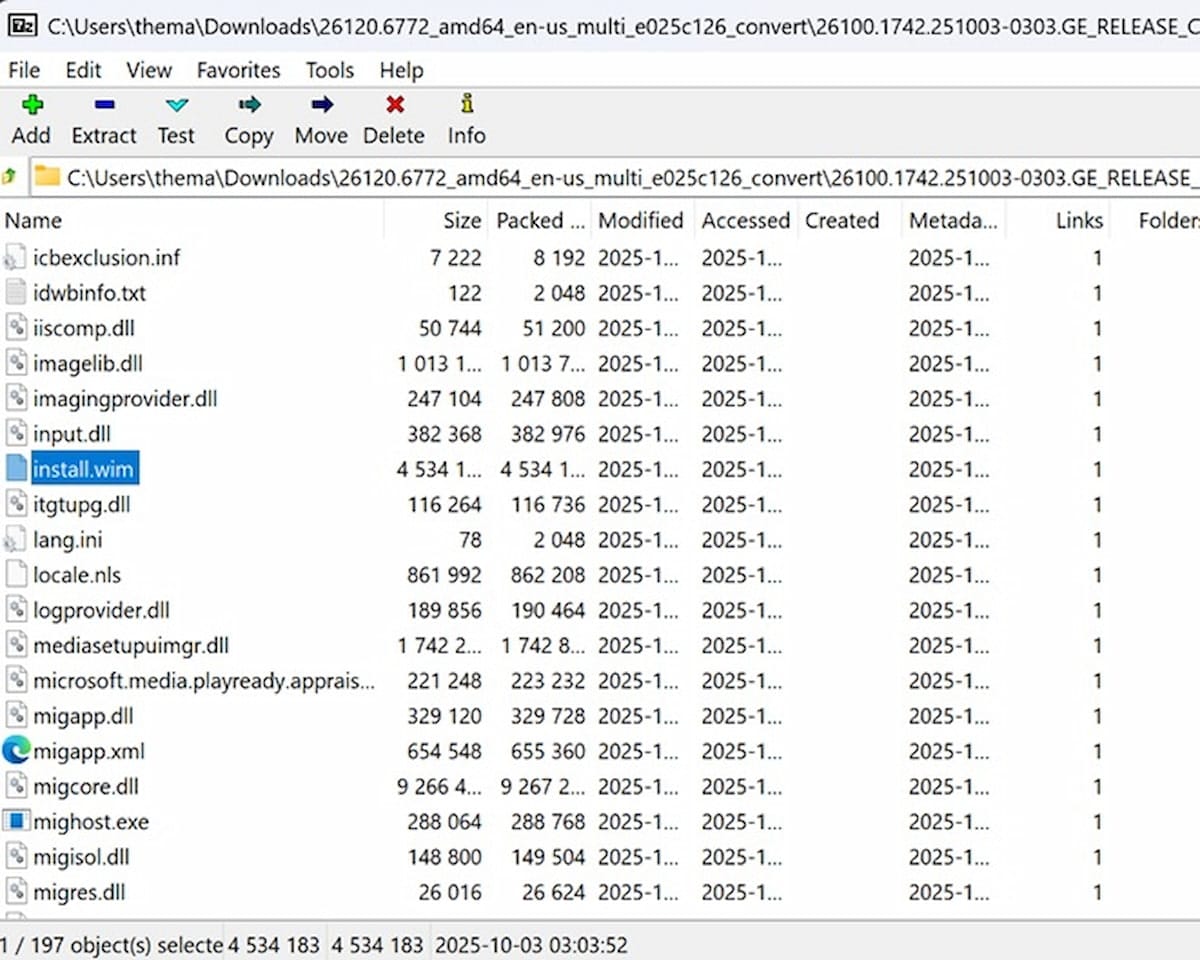
Acceder a WinRE y sus opciones puede no ser algo que requieras frecuentemente, pero, si llegas a necesitar hacerlo y ves que no puedes interactuar con las opciones, sería muy frustrante. Por eso, es crucial conocer la manera de solucionar este problema.
Así que la solución a este inconveniente, sin necesidad de desinstalar Windows 11 KB5066835, es revertir WinRE desde la ISO a una versión anterior que no presente este problema. Solo debes seguir estos pasos.
- Descarga una ISO de Windows 11 de una compilación anterior a la que tienes en tu equipo.
- Un ejemplo de compilación funcional es la ISO 10.0.26100.5059.
- Necesitarás una aplicación como 7-Zip para descomprimir archivos.
- Abre la ISO de Windows con este programa de descompresión.
- Dirígete a la carpeta de «Sources» y busca el archivo «install.wim» o «install.esd».
- Haz doble clic en este archivo para acceder a su contenido.
- Verás varias carpetas. Necesitas acceder al directorio que contenga carpetas adicionales.
- Navega hasta el directorio: WindowsSystem32Recovery.
- Encontrarás el archivo «winre.wim»; copia este archivo y guárdalo.
- Abandona 7-Zip o el programa de descompresión que utilizabas.
- Ejecuta el Símbolo de sistema de Windows con permisos de administrador y usa el comando: reagentc /disable.
- Esto desactivará WinRE y permitirá que realices cambios en el sistema.
- Abre el Explorador de archivos y activa la visualización de elementos ocultos.
- Navega hasta el directorio: C:WindowsSystem32Recovery.
- Si el archivo «winre.wim» no aparece, es porque no lo desactivaste correctamente desde el Símbolo del sistema.
- Haz una copia de seguridad de ese archivo «winre.wim».
- Pega el archivo «winre.wim» antiguo que copiaste desde la ISO en esta carpeta, reemplazando al más nuevo.
- Cierra el Explorador de archivos y abre nuevamente el Símbolo de sistema con permisos de administrador.
- Ejecuta el comando: reagentc /enable. Así reactivarás WinRE.
- Si todo se hizo correctamente, habrás reemplazado la versión de WinRE por una anterior y el mouse y teclado deberían funcionar en su interfaz.
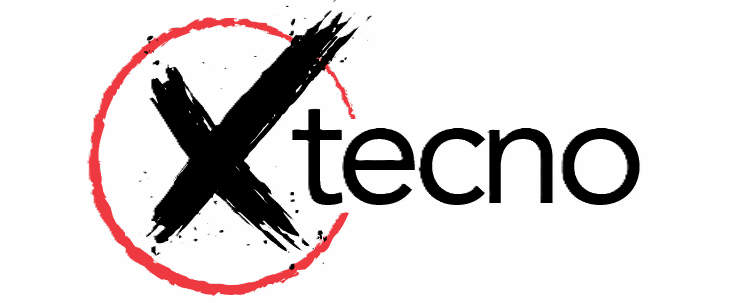
Deja un comentario